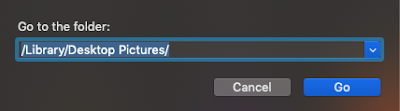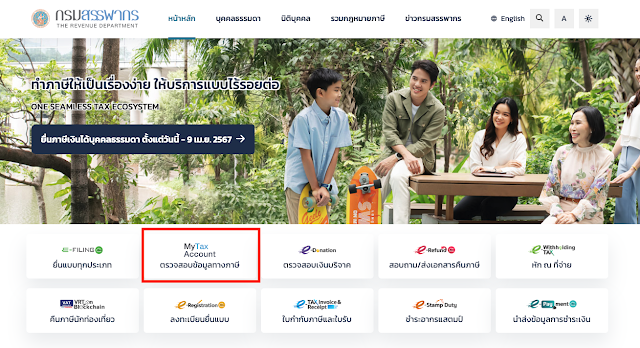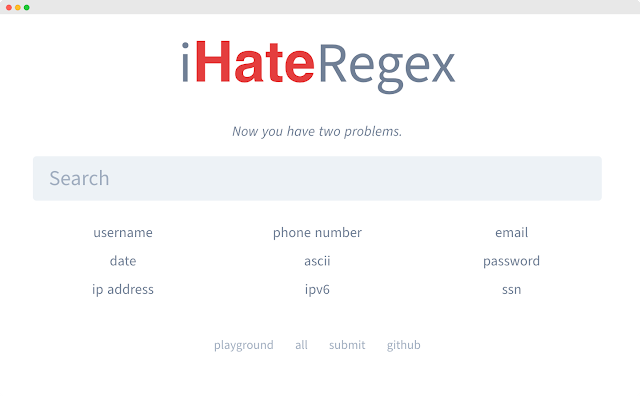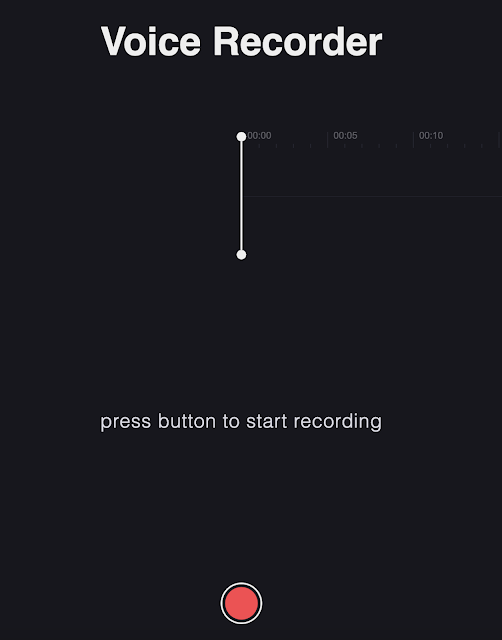วิธีเปลี่ยน Default Wallpaper หน้า login บน Mac OS Mojave
แอดมินตงิดใจมานาน สำหรับการเปลี่ยน Wallpaper หน้า Login ของ Mac ที่แอดมินค้นพบว่า Desktop Background ของหน้า Login กับหน้าที่ใช้งานปกติ มันคือคนละรูปกัน
คนที่ใช้ Mac ก็คงทราบดีว่าการเปลี่ยน Background หน้าปกตินั้น เราก็แค่คลิกขวาที่ Wallpaper เราก็สามารถเปลี่ยนรูปได้อย่างง่ายดาย
แต่มันไม่ใช่สำหรับหน้า Login..
เดี๋ยวก่อน !!!! บางคนอาจบอกว่าหน้า Login กับหน้าที่ใช้งานก็รูปเดียวกันนี่ นั่นอาจเป็นเพราะว่า คุณมี User เดียวในเครื่อง แต่ถ้ามีหลาย User เช่น User Guest ระบบจะ Default รูปมาให้ จนกว่าเราจะกดเลือก User เพื่อกรอกพาสเวิร์ด ระบบจึงจะเปลี่ยนภาพ Background เป็นของ User นั้น
ซึ่งต้องบอกว่า ขั้นตอนการเปลี่ยนนั้น อาจจะมีหลายขั้นตอนสักเล็กหน่อย อย่าเพิ่งสับสน เรามาเริ่มเปลี่ยนกันเลยดีกว่า
1. ไปที่ finder แล้วกด Shift + Command + G ระบบจะเด้งกล่องข้อความให้ใส่พาทโฟลเดอร์ เราก็ใส่ /Library/Desktop Pictures/
2. เมื่อมาที่โฟลเดอร์นี้แล้ว เราจะเห็นไฟล์รูปภาพต่างๆนาๆ ให้เรา Backup ไฟล์ที่ชื่อ Mojave.heic ไว้ โดยใช้วิธี Rename ไฟล์ต้นฉบับ ให้เป็นชื่ออื่นก็ได้
3. เอารูปที่เราต้องการเปลี่ยนเป็น Wallpaper หน้า Login มา Rename เป็นชื่อ Mojave.heic แล้วใส่กลับไปที่โฟลเดอร์ เท่านี้ก็เรียบร้อย
คนที่ใช้ Mac ก็คงทราบดีว่าการเปลี่ยน Background หน้าปกตินั้น เราก็แค่คลิกขวาที่ Wallpaper เราก็สามารถเปลี่ยนรูปได้อย่างง่ายดาย
แต่มันไม่ใช่สำหรับหน้า Login..
เดี๋ยวก่อน !!!! บางคนอาจบอกว่าหน้า Login กับหน้าที่ใช้งานก็รูปเดียวกันนี่ นั่นอาจเป็นเพราะว่า คุณมี User เดียวในเครื่อง แต่ถ้ามีหลาย User เช่น User Guest ระบบจะ Default รูปมาให้ จนกว่าเราจะกดเลือก User เพื่อกรอกพาสเวิร์ด ระบบจึงจะเปลี่ยนภาพ Background เป็นของ User นั้น
ซึ่งต้องบอกว่า ขั้นตอนการเปลี่ยนนั้น อาจจะมีหลายขั้นตอนสักเล็กหน่อย อย่าเพิ่งสับสน เรามาเริ่มเปลี่ยนกันเลยดีกว่า
 |
| Wallpaper Mac OS Mojave |
ขั้นตอนการเปลี่ยน Desktop Background หน้า Login (สำหรับ Mac OS Mojave)
1. ไปที่ finder แล้วกด Shift + Command + G ระบบจะเด้งกล่องข้อความให้ใส่พาทโฟลเดอร์ เราก็ใส่ /Library/Desktop Pictures/
2. เมื่อมาที่โฟลเดอร์นี้แล้ว เราจะเห็นไฟล์รูปภาพต่างๆนาๆ ให้เรา Backup ไฟล์ที่ชื่อ Mojave.heic ไว้ โดยใช้วิธี Rename ไฟล์ต้นฉบับ ให้เป็นชื่ออื่นก็ได้
3. เอารูปที่เราต้องการเปลี่ยนเป็น Wallpaper หน้า Login มา Rename เป็นชื่อ Mojave.heic แล้วใส่กลับไปที่โฟลเดอร์ เท่านี้ก็เรียบร้อย
 |
| อยากได้รูปไหนก็เปลี่ยนโล๊ดดด |